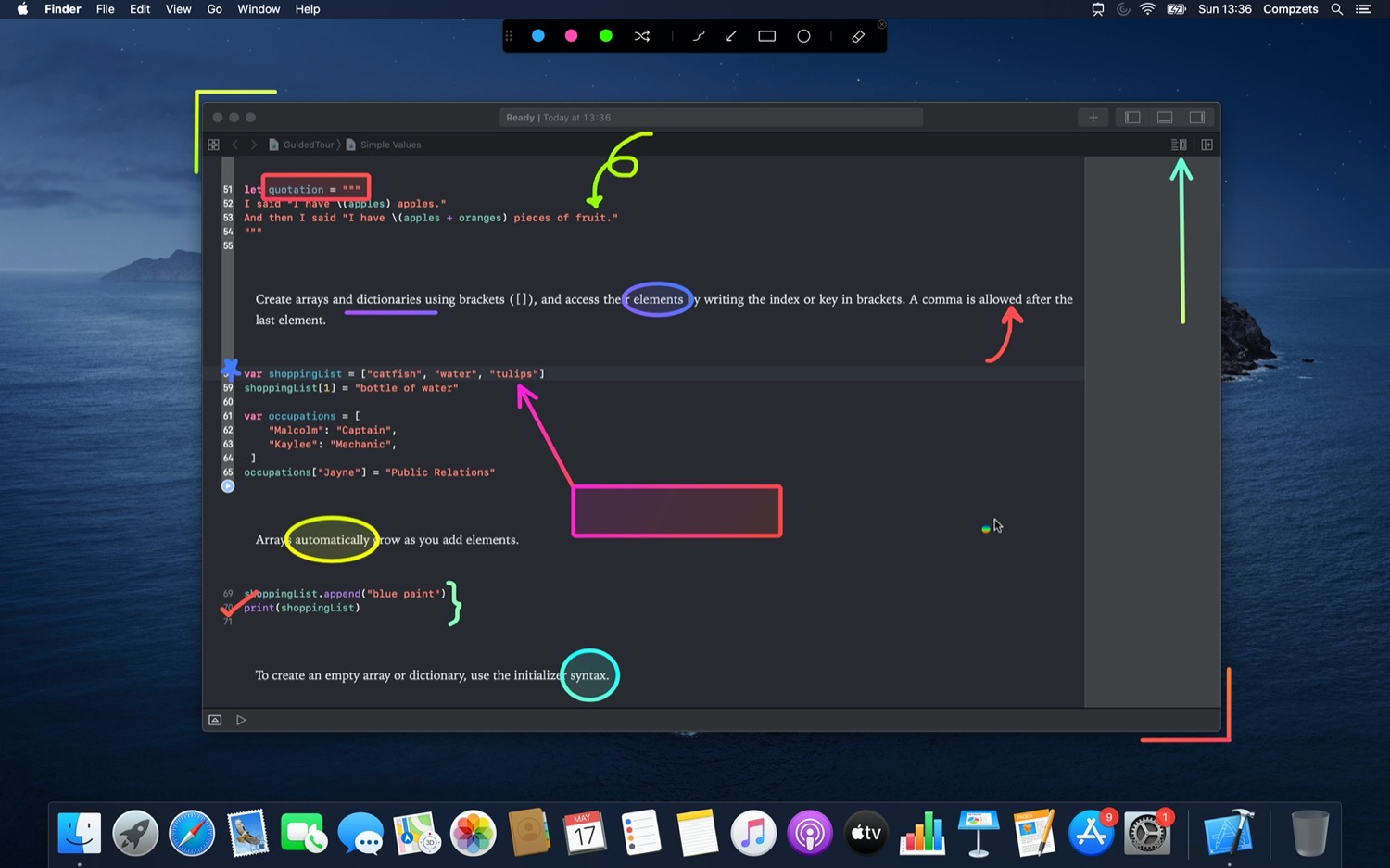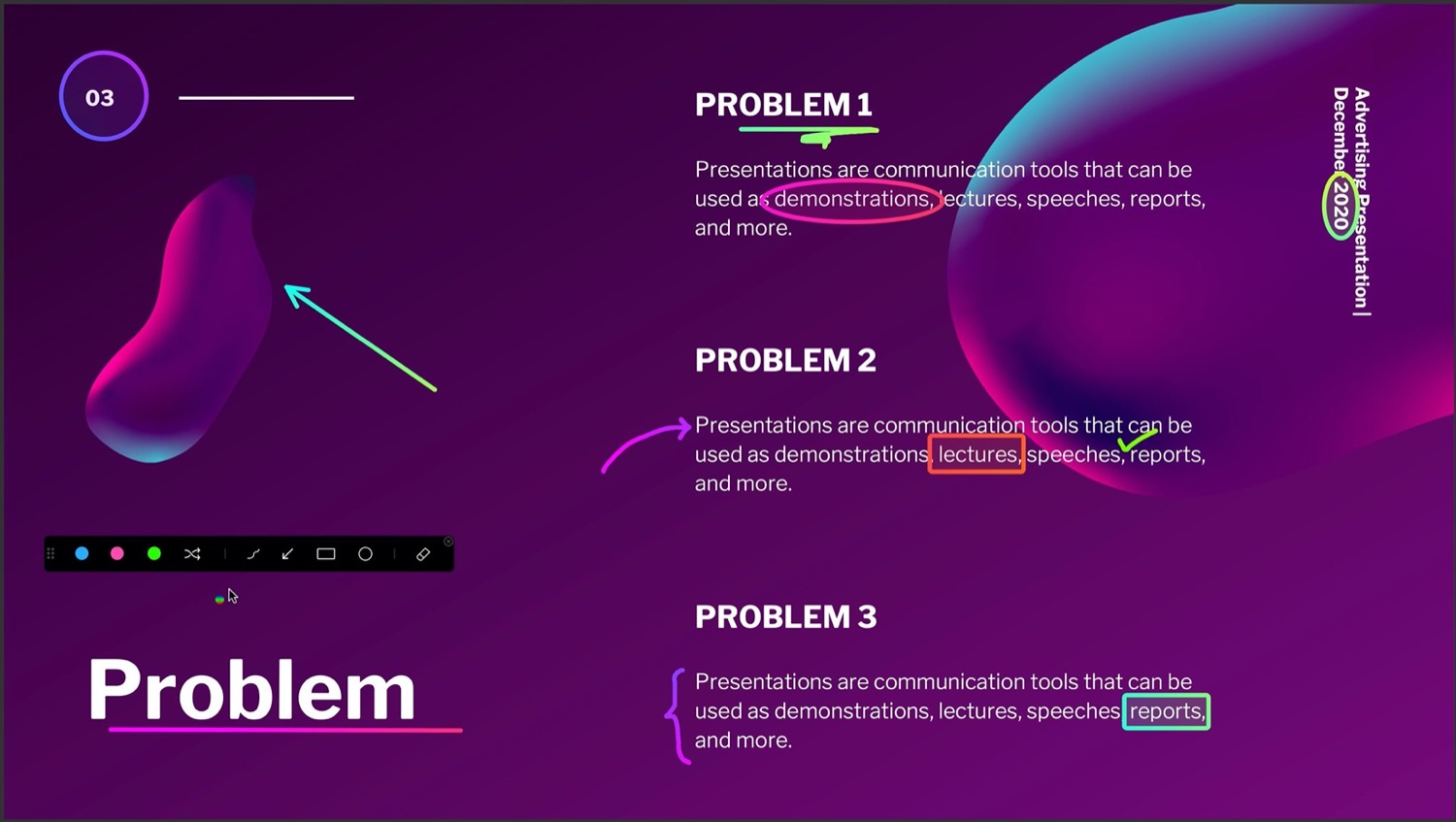Mit der Mac-App Presentify (Mac Store-Link) könnt ihr schnell und einfach Annotationen direkt auf dem Display machen. Das funktioniert mit jeder App und mit jedem Programm. Welche Vor- und Nachteile es gibt, schlüsseln wir folgend kurz auf.
Presentify gibt es als Einmalkauf für 4,99 Euro im Mac App Store und seit wenigen Tagen auch bei Setapp zum Download. Nach der Installation findet ihr ein kleines Icon in der Menüzeile wieder. Hier könnt ihr in den Annotation- oder in den Cursor-Modus wechseln.
Zuvor kann man in den Einstellungen drei Farben festlegen, die man bei der Bearbeitung nutzen kann. Über eine kleine Leiste werden nicht nur die Farben, sondern auch Kreise, Pfeile und Rechtecke verfügbar gemacht. Ebenso ist eine Freihandzeichnung möglich. Der Nachteil in diesem Modus: Presentify ist ein Overlay und stets im Vordergrund aktiv. Wenn ihr annotiert, könnt ihr nichts anderes machen. Weder scrollen noch mit der Maus klicken. Ihr könnt also immer nur das aktuelle Abbild bearbeiten.
Das ist bei Präsentationen natürlich nicht gerade vorteilhaft. Wer zwischendurch scrollen will, muss den Bearbeitungsmodus verlassen und an anderer Stelle neu aktivieren. Immerhin gibt es dafür Tastatur-Kurzbefehle. Gut zu wissen: Die aktuelle Bearbeitung wird gespeichert. Wenn ihr den Modus deaktiviert und an anderer Stelle wieder aktiviert, sind die Zeichnungen noch da – und könnten dann stören. Nutzt dafür einfach den „Alles löschen“-Knopf.
Natürlich könnt ihr Screenshots von eueren bearbeiteten Werken machen, allerdings könnt ihr keine Fenster abfotografieren. Ihr müsst entweder das ganze Display oder bestimmte Bereiche auswählen. Wenn ihr Screenshots im Fenster-Modus macht, wird nur die Bearbeitung geknipst, nicht aber der restliche Inhalt.
Im Cursor-Modus gibt es das Problem nicht. Hier wird die Maus mit einem runden und farbigen Kreis ausgestattet. Ihr könnt weiterhin alles mit der Maus machen. In den Einstellungen könnt ihr festlegen, dass die Maus samt Kreis ausgeblendet wird, wenn keine Bewegungen stattfinden.
Presentify funktioniert etwas kompliziert und ist mit ein paar Beschränkungen auferlegt. Wer viele Präsentationen hält, Video-Tutorials aufzeichnet oder Online-Kurse gibt, kann einen Blick auf Presentify werfen. Im Video könnt ihr sehen, wie das Programm in Aktion arbeitet.